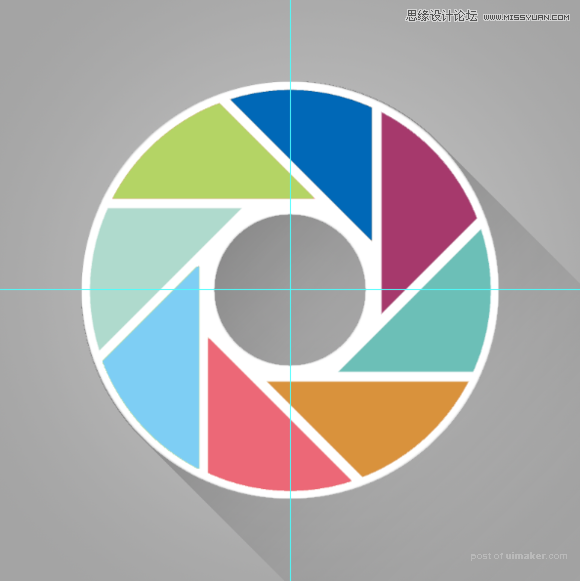来源:网络 作者:易学路人
然后我们旋转这条直线,按CTRL+T用自由变换工具进行旋转,旋转点为画布中心,旋转角度为-45度,然后按CTRL+SHIFT+ALT+T用再次变换并复制命令,按八次就可以得到如下的图形。
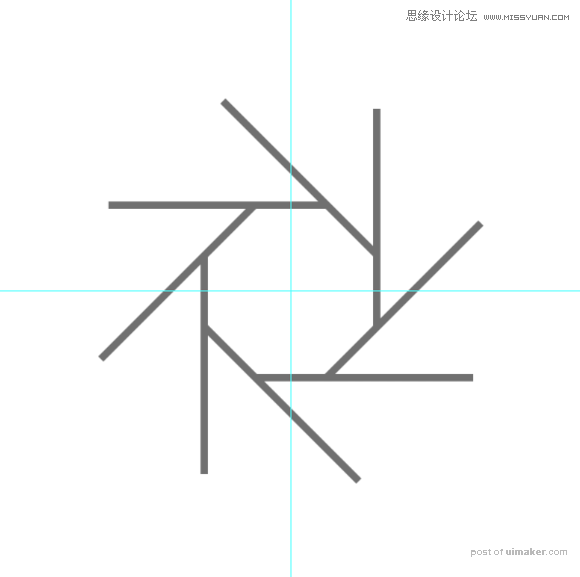
然后我们在在下面画一个两个大小不同的圆形,放到画布的中心,然后减去顶层形状,制作出来环形的形状,外面的那个圆尽量画大一点,差不多能包住线条,留下一点线条的菱角也没关系因为圆外边还有一个描边。
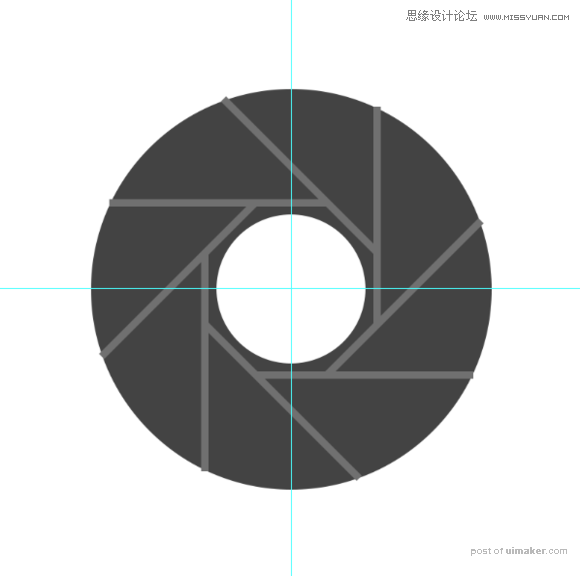
然后我们开始做这个圆环的描边,描边的颜色最好和线条的颜色一致,方便以后的调色,我们把这个环形图层复制一份,放到下面,然后以中心等比例放大这个环形就形成了描边了。
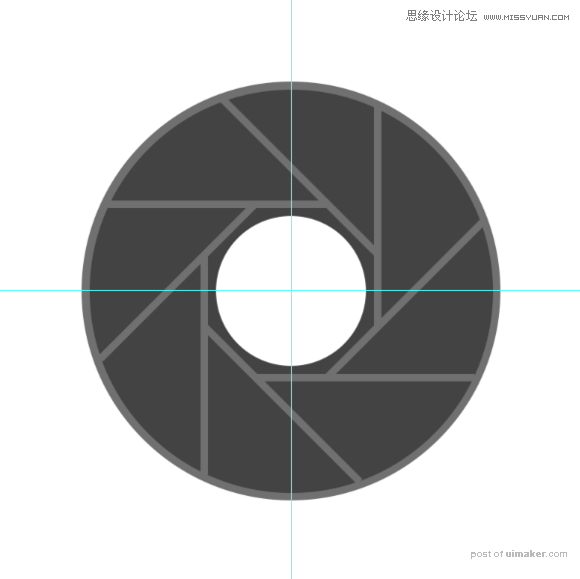
制作部分基本上做完了,接下来就是调色部分了,由于PS是位图处理工具,所以我们要盖印形状图层转换成普通图层来进行调色比较方便,可以先关闭背景图层,按CTRL+ALT+SHIFT+E盖印图层。
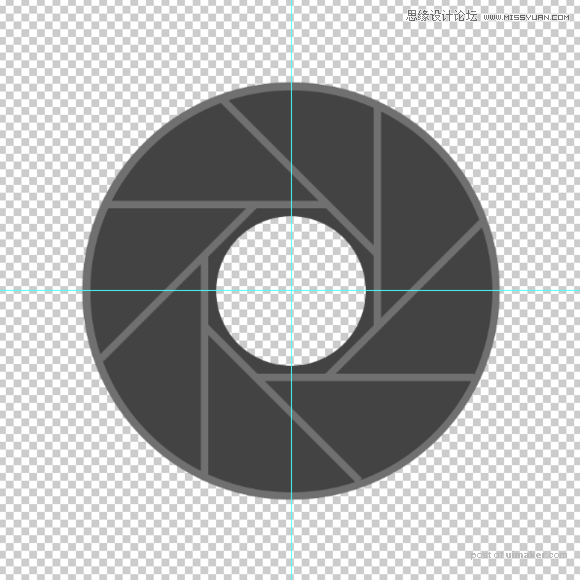
最后用油漆桶工具来填充色块,可以配合色板来填充你喜欢的颜色,再新建一个你喜欢的颜色作为背景,我调完色效果如下。

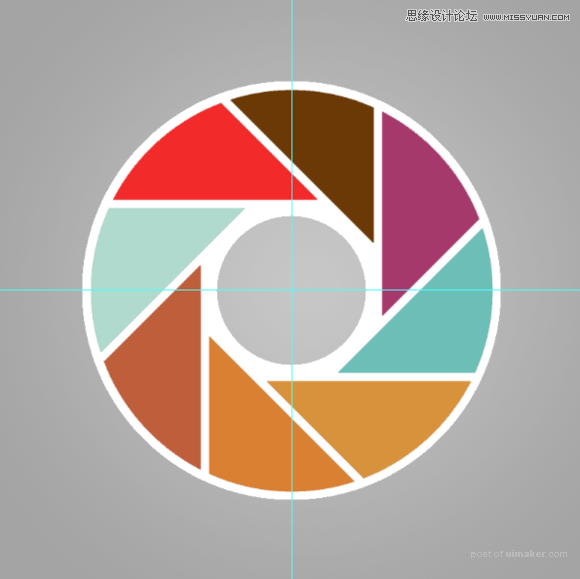
最后如果觉得线条太窄了的话,可以用滤镜里面的最大值滤镜来调合适的数值。
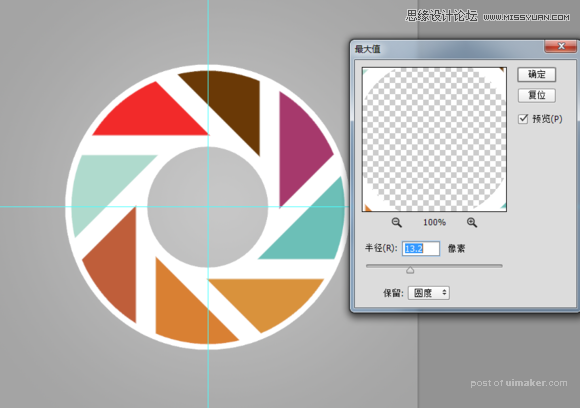
最后的后期处理大家随意,由于是位图,边缘还是有些细微的锯齿,大家处理一下边缘,基本上就可以完成了。我处理的渣图如下,大家快来交交作业,做出更好的图片出来。